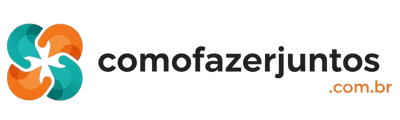Como Fazer Um Whatsapp No Celular
Se você está buscando como fazer um WhatsApp no celular, fica tranquila! Criar uma conta no WhatsApp é mais fácil do que imagina, e eu vou te guiar por cada etapa. Vamos juntas?
O Que Você Precisa Saber Antes de Começar
Para começar, você precisa de um smartphone com acesso à internet (Wi-Fi ou dados móveis) e um número de telefone válido. Imagina só, com esses dois itens em mãos, você já está pronta para ter o mundo na palma da sua mão através do WhatsApp!
Baixando o Aplicativo WhatsApp
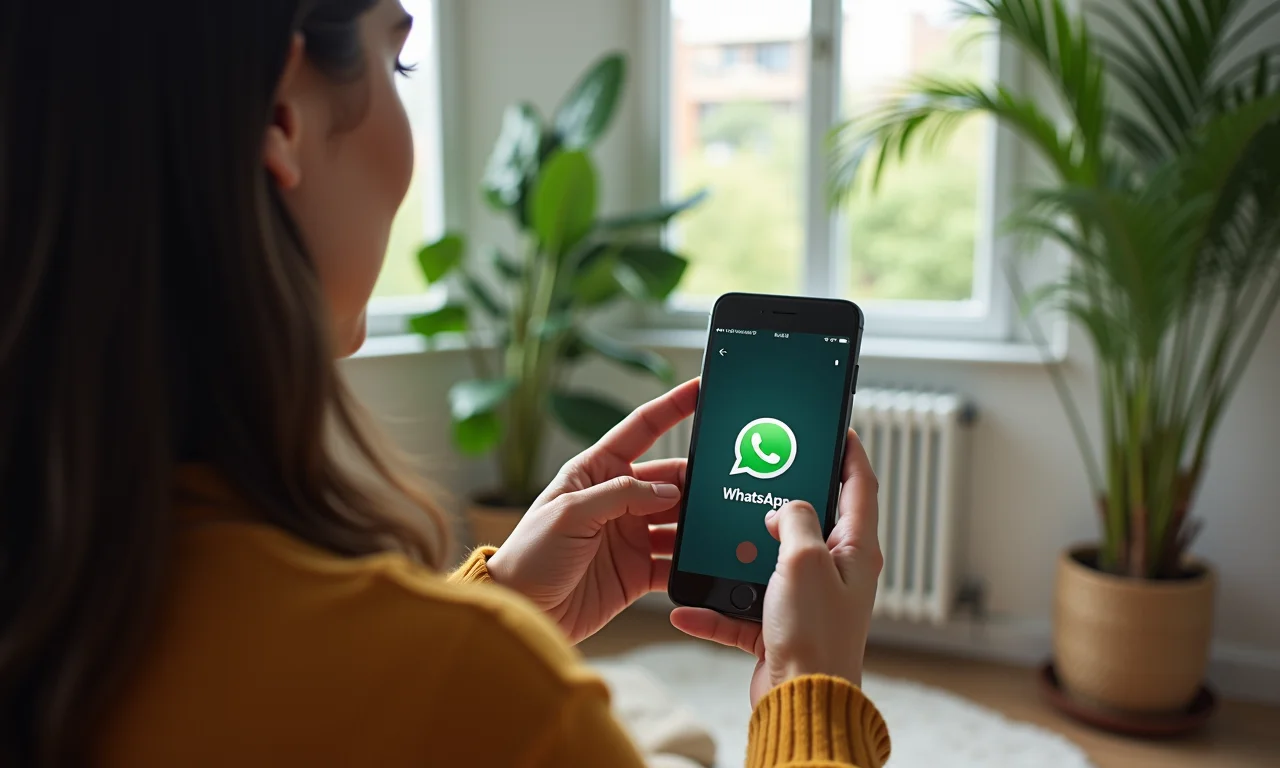
O primeiro passo é baixar o aplicativo. Se você usa Android, vá à Google Play Store. Se usa iPhone, acesse a App Store. Digite “WhatsApp” na barra de busca e clique em “Instalar”. Rapidinho o app estará no seu celular!
Instalação e Permissões
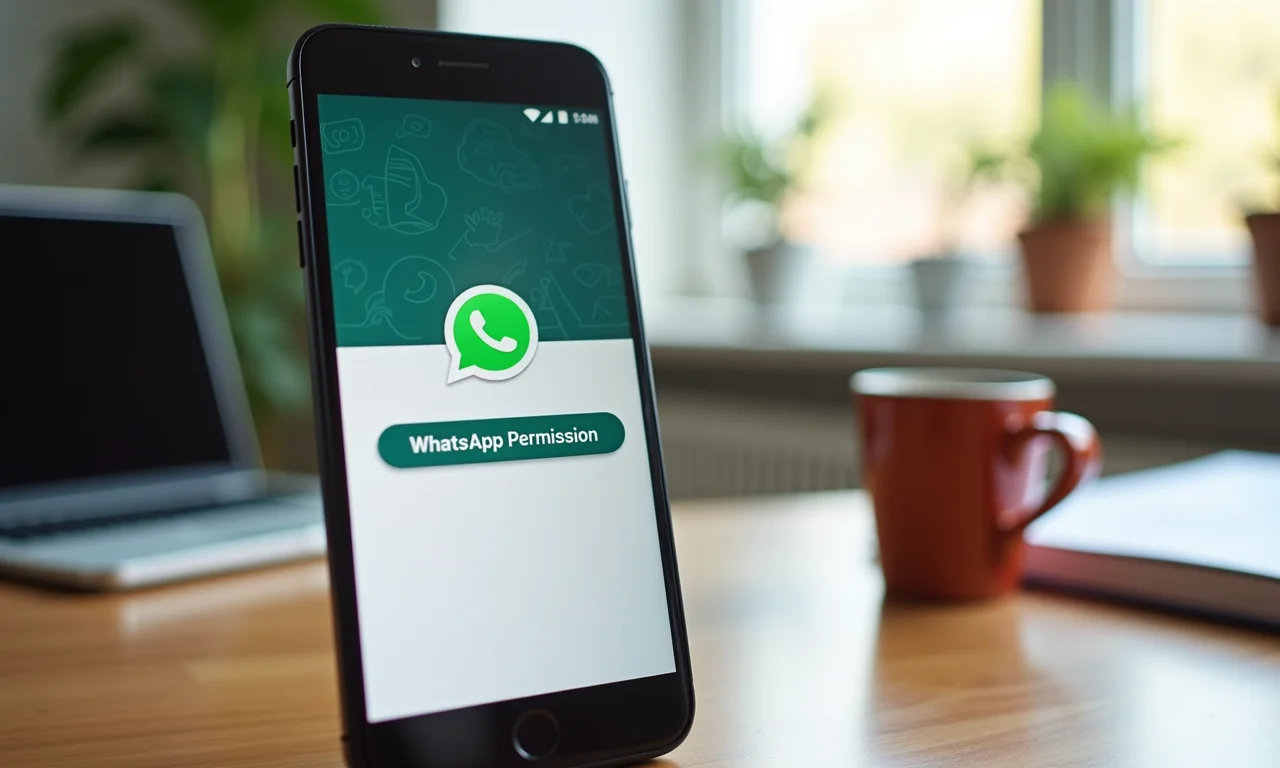
Após o download, abra o aplicativo. Ele pedirá algumas permissões, como acesso aos seus contatos e à sua galeria de fotos. Essas permissões são importantes para que você possa usar todas as funcionalidades do WhatsApp, como enviar fotos e vídeos para seus amigos e familiares.
Verificação do Número de Telefone

Agora, o WhatsApp vai pedir para você inserir o seu número de telefone com o DDD. Em seguida, você receberá um SMS com um código de verificação. Digite esse código no aplicativo para confirmar que o número é realmente seu. Fica tranquila, esse processo é superseguro!
Configurando Seu Perfil
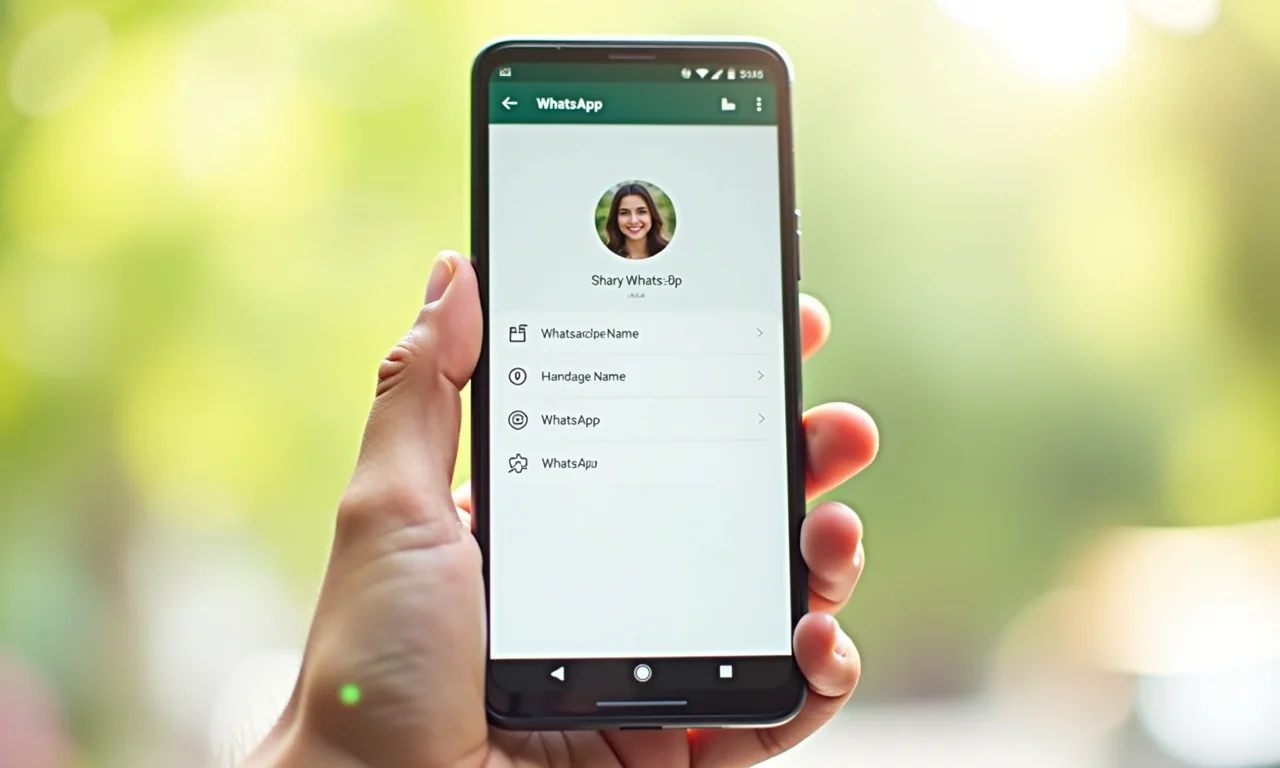
Com o número verificado, é hora de personalizar o seu perfil. Escolha um nome para exibir e adicione uma foto. Essa foto pode ser uma selfie, uma foto com a família, ou até mesmo uma imagem que você goste. Seu perfil é a sua cara no WhatsApp, então capriche!
Explorando as Funcionalidades
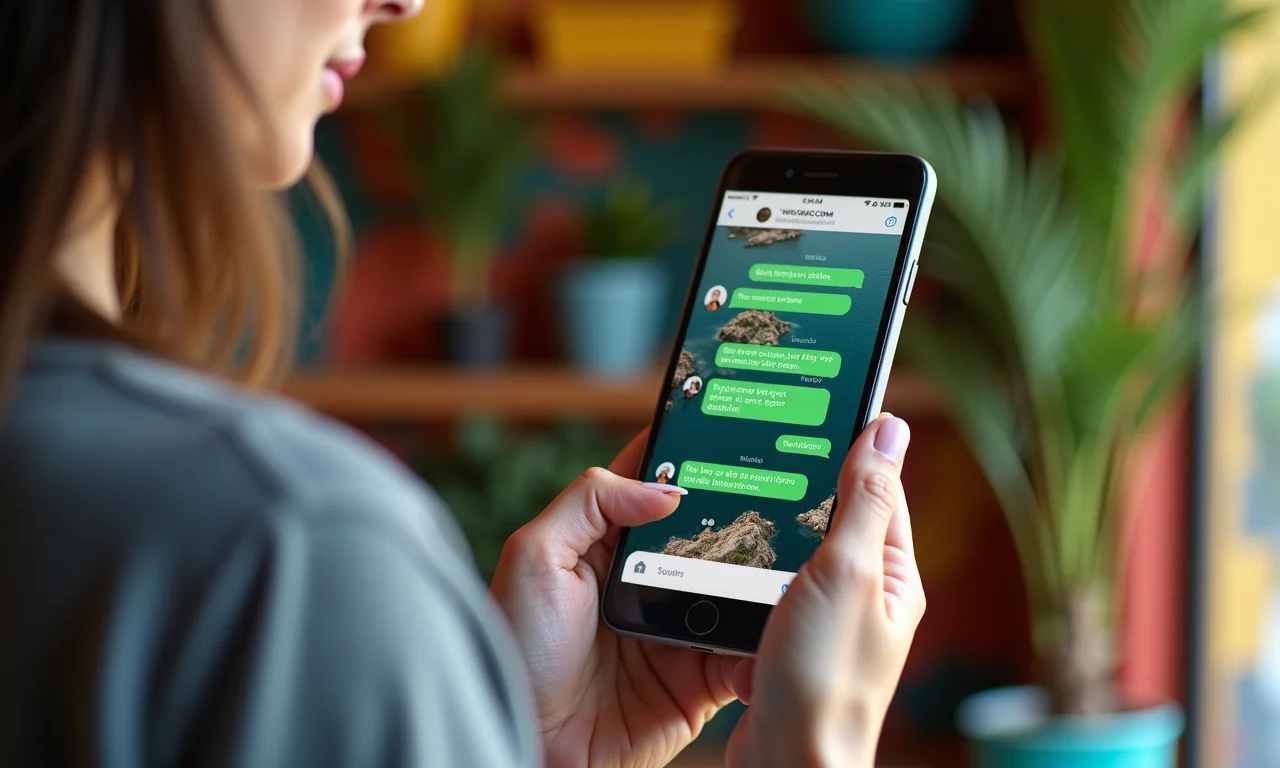
Pronto! Seu WhatsApp está configurado e pronto para ser usado. Explore as funcionalidades: envie mensagens de texto, áudios, fotos, vídeos e faça chamadas de voz e vídeo. Use os emojis para deixar as conversas mais divertidas e crie grupos para se conectar com seus amigos e familiares.
Privacidade e Segurança
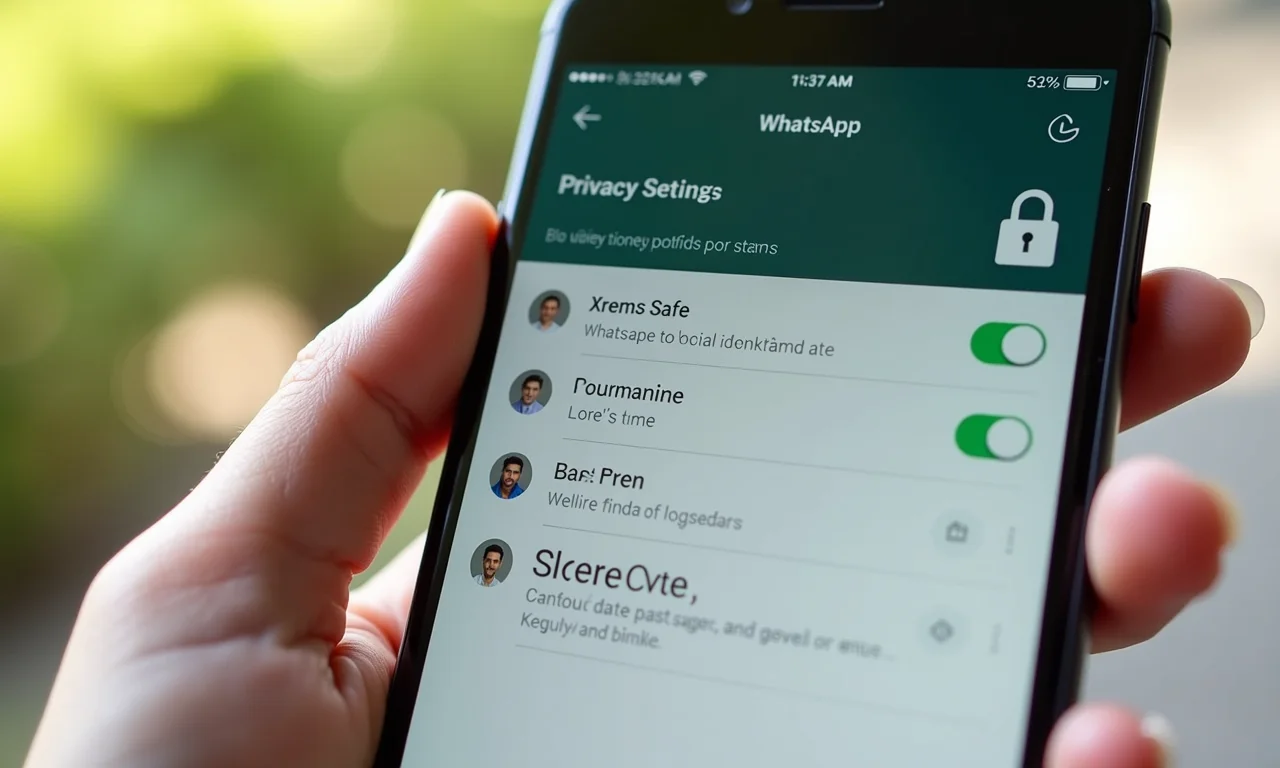
É importante configurar as opções de privacidade do seu WhatsApp. Você pode escolher quem pode ver sua foto de perfil, seu status e sua confirmação de leitura. Além disso, ative a verificação em duas etapas para aumentar a segurança da sua conta. Assim, você evita surpresas desagradáveis!
WhatsApp Web e Desktop
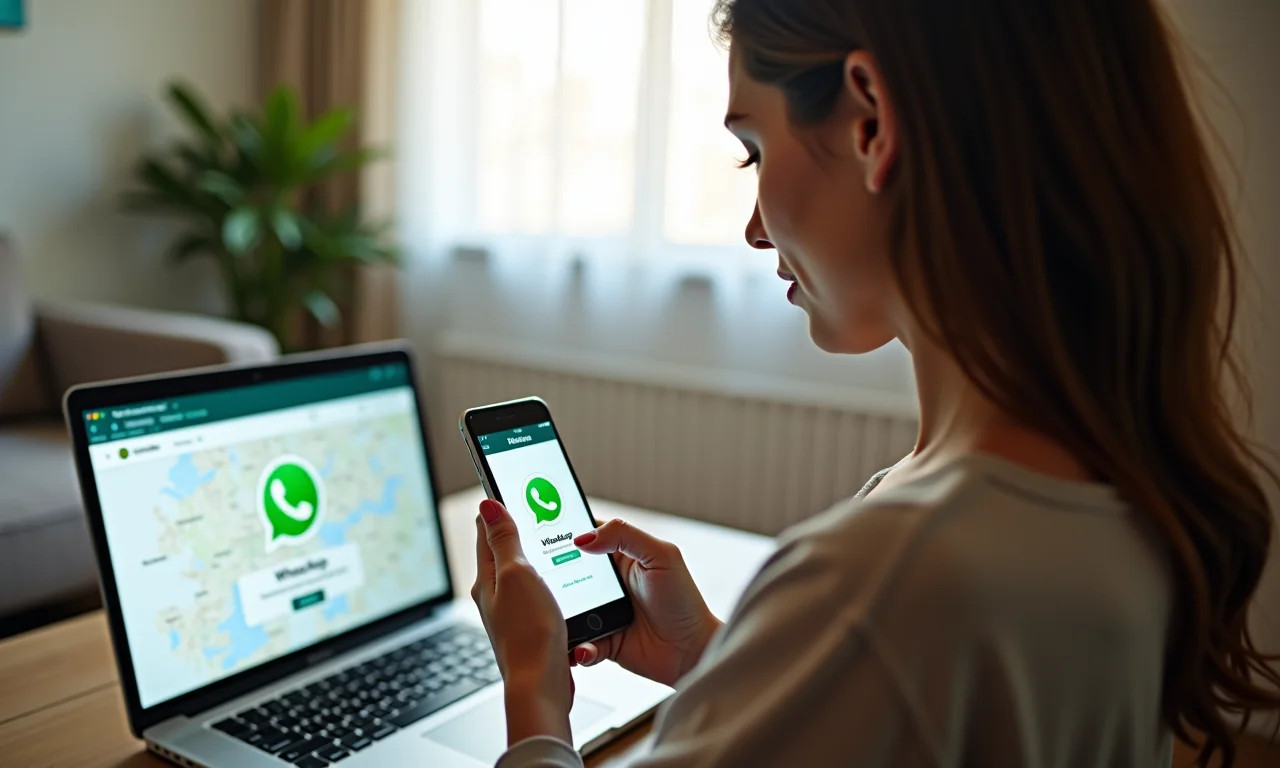
Sabia que você também pode usar o WhatsApp no seu computador? Basta acessar o WhatsApp Web no navegador ou baixar o aplicativo WhatsApp Desktop. Escaneie o código QR com o seu celular e pronto! Você poderá enviar e receber mensagens diretamente do seu computador, o que facilita muito a vida quando você está trabalhando ou estudando.
Dicas Extras para Aproveitar ao Máximo
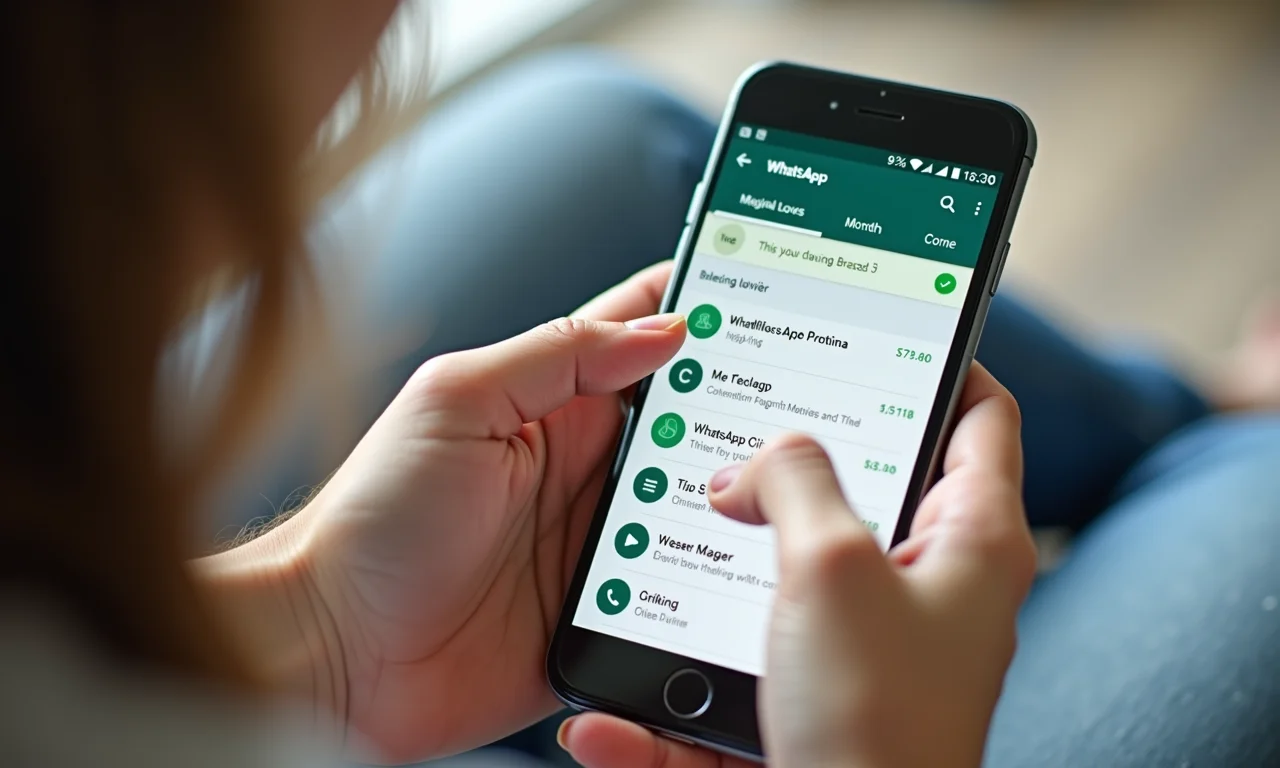
Use as listas de transmissão para enviar mensagens para várias pessoas ao mesmo tempo sem criar um grupo. Crie mensagens fixadas para não perder informações importantes. Use as respostas rápidas para agilizar as conversas. E explore os stickers e GIFs para deixar as mensagens mais divertidas!
Solucionando Problemas Comuns
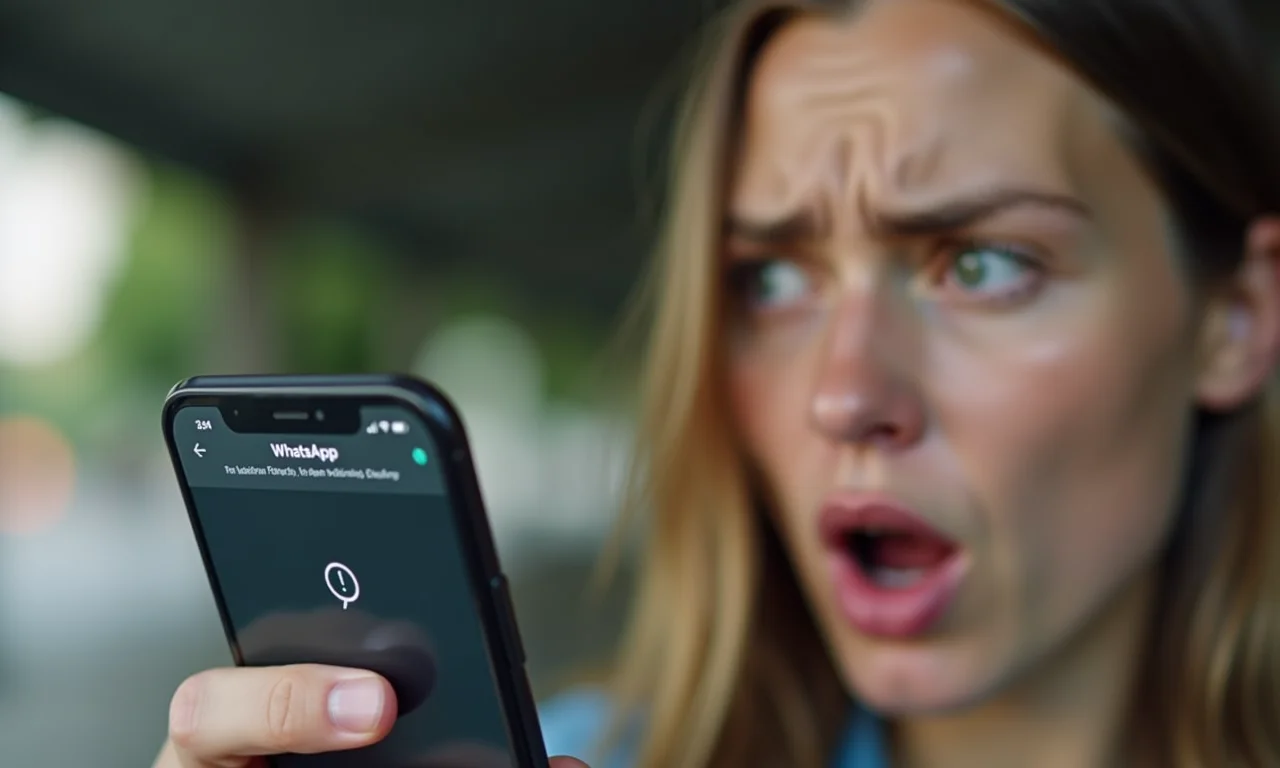
Se você tiver problemas com o WhatsApp, como não conseguir enviar ou receber mensagens, verifique sua conexão com a internet. Reinicie o aplicativo ou o celular. Se o problema persistir, entre em contato com o suporte do WhatsApp. Eles estão sempre prontos para te ajudar!
- Baixe o WhatsApp na loja de aplicativos do seu celular.
- Abra o aplicativo e siga as instruções para verificar seu número de telefone.
- Personalize seu perfil com seu nome e foto.
- Explore as funcionalidades do WhatsApp e comece a se conectar com seus amigos e familiares.
Dúvidas Frequentes
Como recuperar mensagens apagadas no WhatsApp?
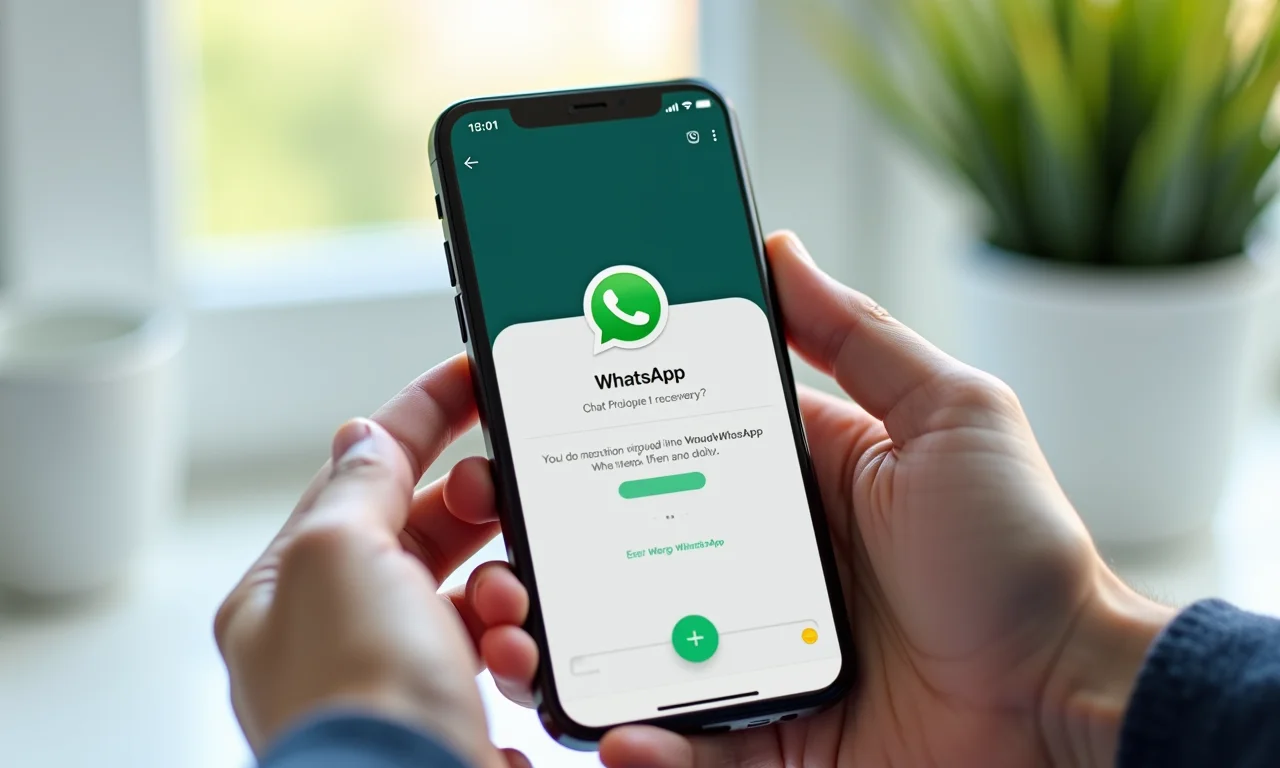
Se você tiver feito backup das suas conversas, pode restaurá-las. Caso contrário, as mensagens apagadas não podem ser recuperadas.
Como saber se fui bloqueada no WhatsApp?
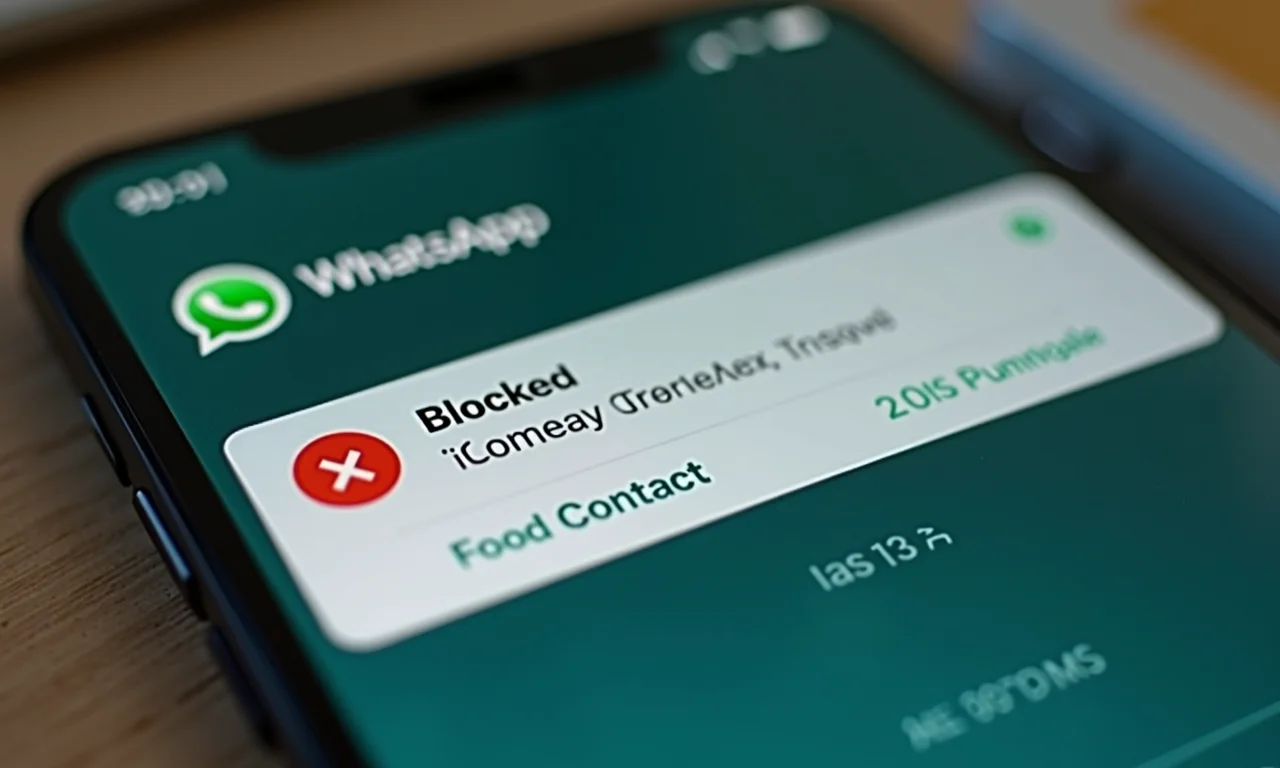
Se você não consegue ver a foto de perfil da pessoa, as mensagens não são entregues (apenas um tique) e você não consegue fazer chamadas, é possível que tenha sido bloqueada.
Como criar um grupo no WhatsApp?
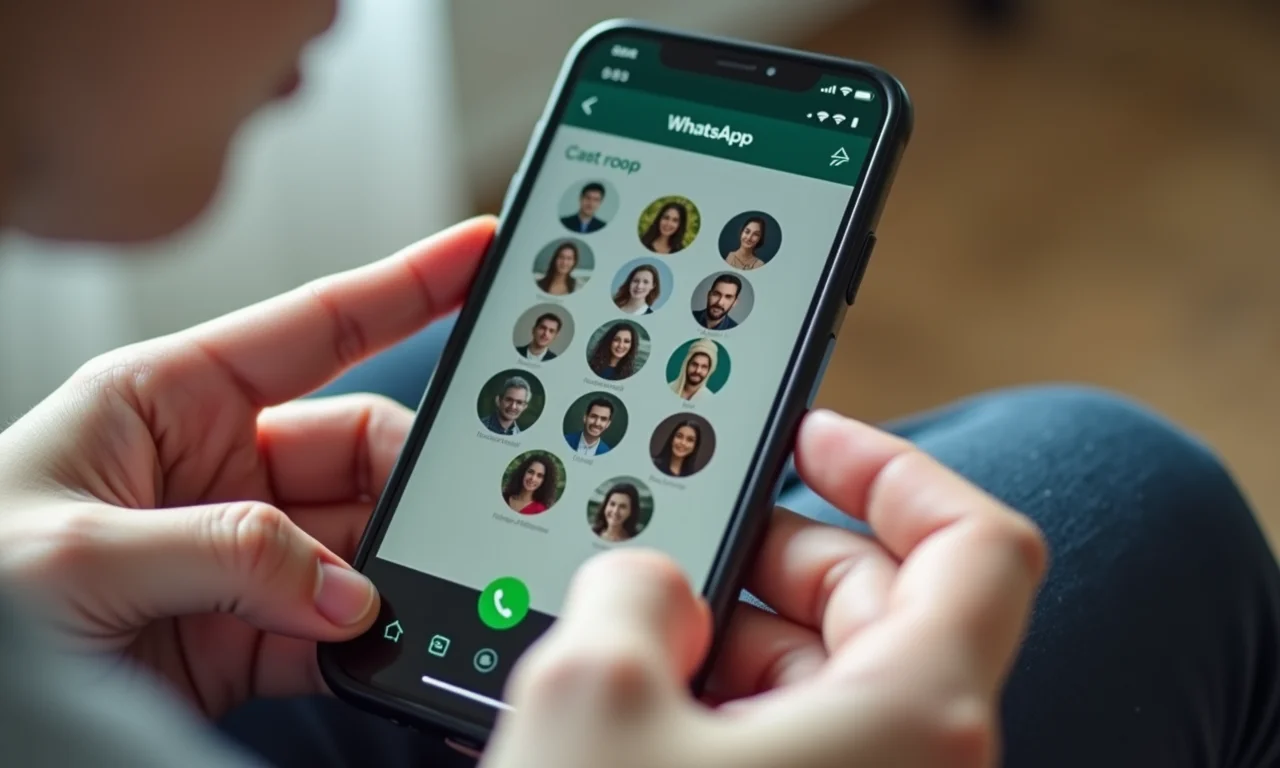
Abra o WhatsApp, toque no ícone de novo chat e selecione “Novo grupo”. Adicione os participantes e defina o nome e a foto do grupo.
Como usar o WhatsApp Web?
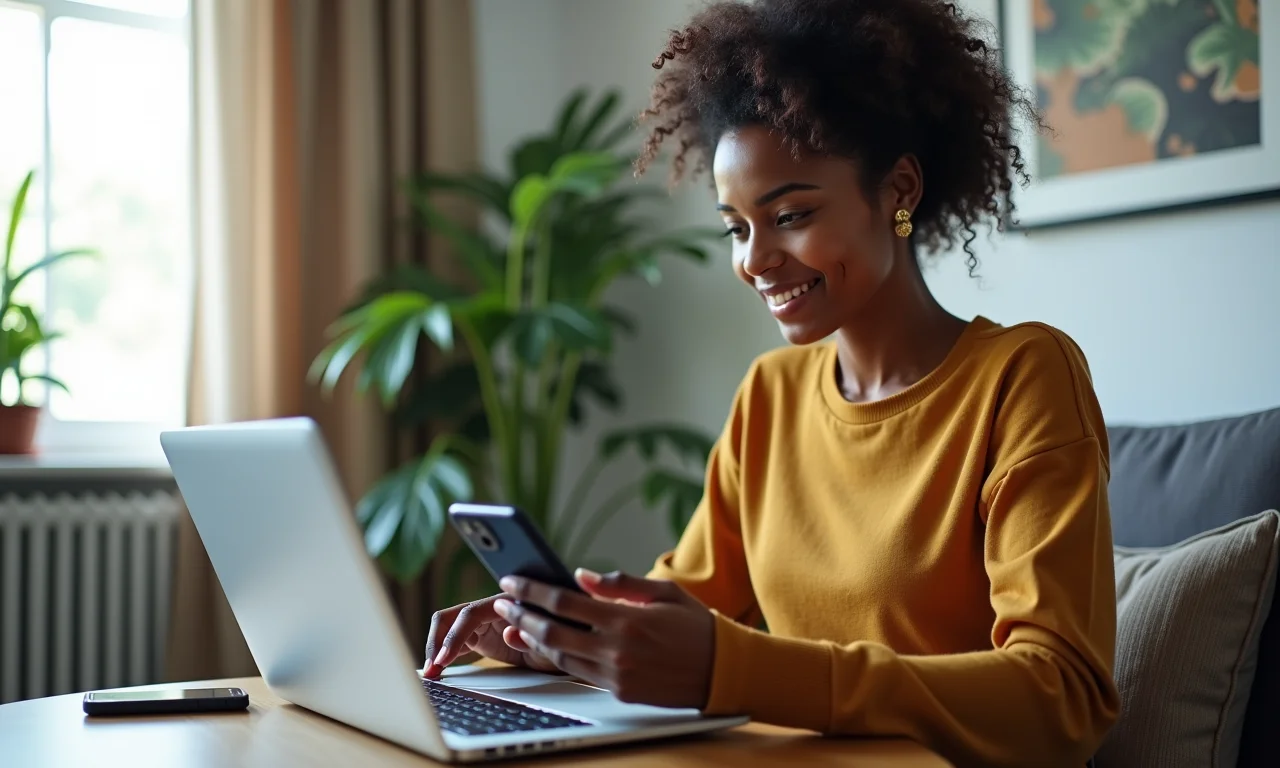
Acesse web.whatsapp.com no seu computador e escaneie o código QR com o seu celular.
Como ativar a verificação em duas etapas?
Vá em Configurações > Conta > Verificação em duas etapas e siga as instruções para ativar.
Para não esquecer: Mantenha o seu WhatsApp sempre atualizado para aproveitar as últimas funcionalidades e garantir a segurança da sua conta.
E aí, preparada para colocar essas dicas em prática? Espero que este guia tenha te ajudado a entender como fazer um WhatsApp no celular. Compartilhe suas experiências nos comentários!